WeverseがTVで視聴可能に!

카나
あんにょん!
みなさん、先日weverseの公式から
ちょっぴり嬉しいお知らせが届きましたね🕊️
それは、Fire TVに
weverseが登場したと・・!
Chromecastでは見れていましたが
『Fire TV』は対応しておらず
しぶしぶタブレットで見ていた
ファンの方が多数・・・😭
今回のお知らせは
嬉しかった方も多いはず🔔✨ㅎㅎ
今回は、Fire TVでweverseが見たい!
だけど、設定方法が分からない・・・
そんな方に設定方法をまとめました✨
Fire TVとは?

카나
Fire TVはAmazonが販売している
ドラマや映画、アニメ・音楽・ゲームなど
動画ストリーミングサービスが楽しめるもの◎
Fire TV Stickを購入し
テレビのHDMI端子に接続後
Amazonアカウントでログインし
視聴が可能になります📺✨
WeverseをFire TVで見る方法

카나
先ほど、ご紹介した
Fire TV Stickが必要になります💡
Fire TV Stickをお持ちでない方は
Amazonなどで販売されているので
検討してみてください🛒✨
①Weverseアプリをインストール
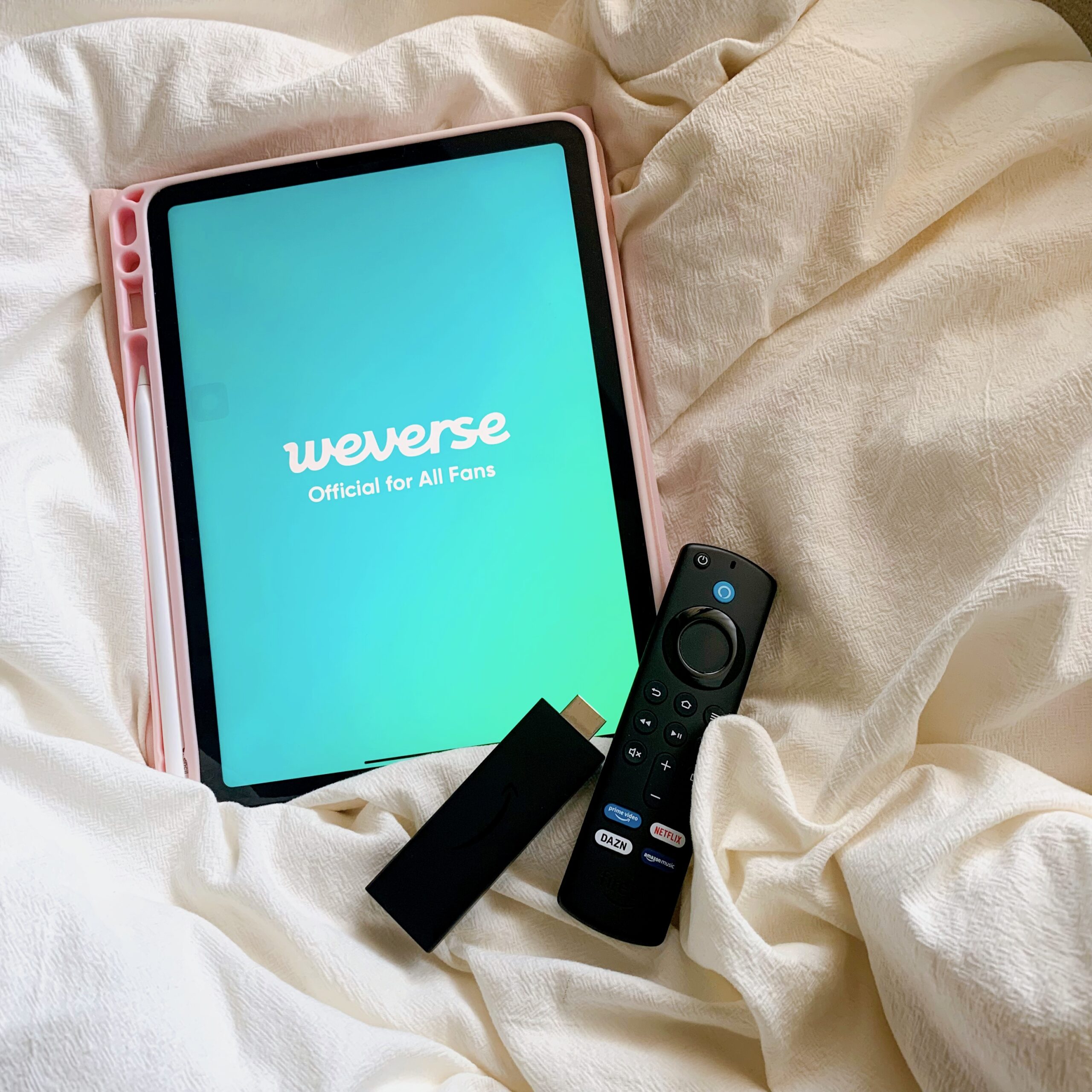
카나
【STEP1】
Fire TVのホーム画面にある
検索窓またはアプリストアにて
『weverse』と入力し検索します🔍
いつもの見慣れた
緑色のweverseアプリが出てくるので
それを選択します◎
【STEP2】
インストールボタンが出てくるので
weverseのアプリをインストールします👩💻
【STEP3】
weverseのインストールが完了後
テレビ画面の右下にログインボタンが出ます✨
そのログインボタンを押すと
テレビ画面にQRコードが表示されるので
テレビ画面は一旦この状態で置いておきます🕊️
②weverseのQRコードログイン
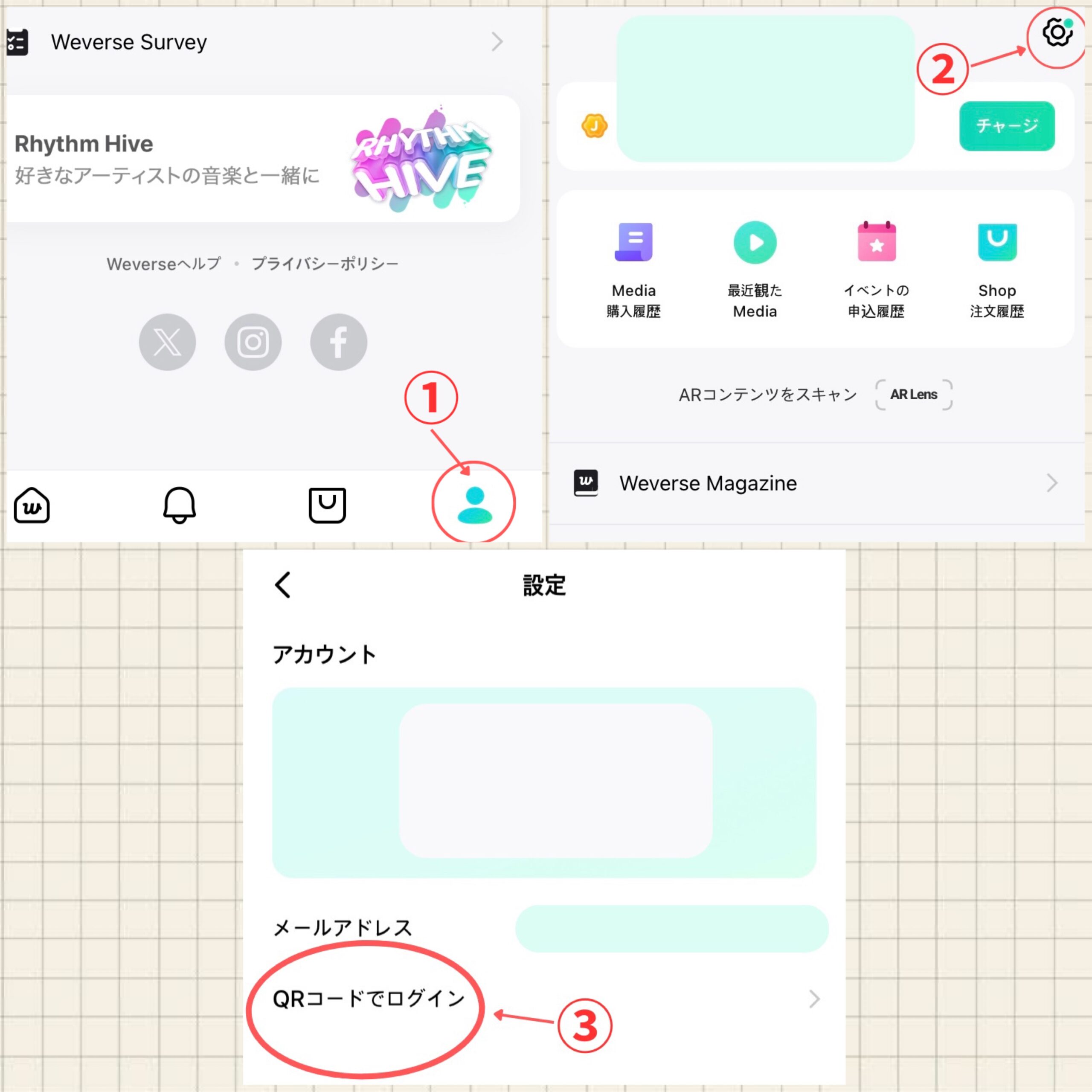
카나
先ほどのテレビ画面のQPコードを
お使いのweverseアプリで読み取ると
いつものアカウントでログインが可能です💡
【STEP1】
普段使用している端末で
weverseのアプリを開きます☺️
①weverseアプリの
右下にある人形のタブを開きます👤✨
②右上に表示されている
設定の『⚙️マーク』をタップします!
③QRコードログインをタップすると
QRコードの読み込み画面になるので
ここでテレビ画面のQRを読み取ります◎
これで、いつものアカウントで
weverseの視聴が可能です🙌🏻🥰
これで大画面で拝める♡

카나
推しのweverse Liveに
In the SOOPなどの有料コンテンツも
これでテレビで見られる様になりました・・・♡
少しでも大きな画面で
ストレスなく楽しめることが
とっても嬉しいですよね🤭💓
設定方法はとっても簡単なので
Fire TVをお持ちの方は是非
設定してみてください🫶🏻







